导读跟大家讲解下有关ps怎么裁切图片,相信小伙伴们对这个话题应该也很关注吧,现在就为小伙伴们说说ps怎么裁切图片,小编也收集到了有关ps怎么
跟大家讲解下有关ps怎么裁切图片,相信小伙伴们对这个话题应该也很关注吧,现在就为小伙伴们说说ps怎么裁切图片,小编也收集到了有关ps怎么裁切图片的相关资料,希望大家看到了会喜欢。
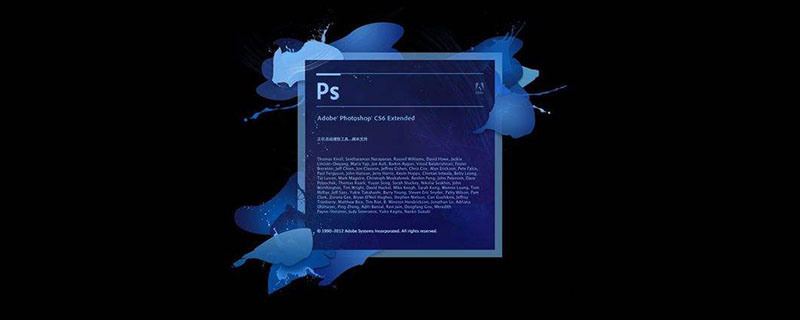
ps怎么裁切?
1. 首先双击打开安装好的 Photoshop 桌面图标

2. 打开Photoshop之后,点击文件--选择打开
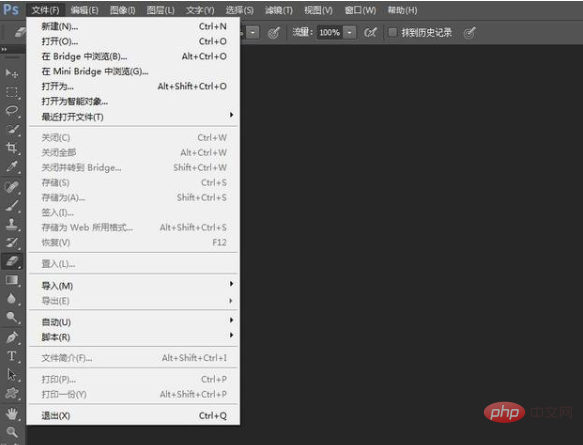
3. 在打开的页面当中选择打开你需要裁切的图片
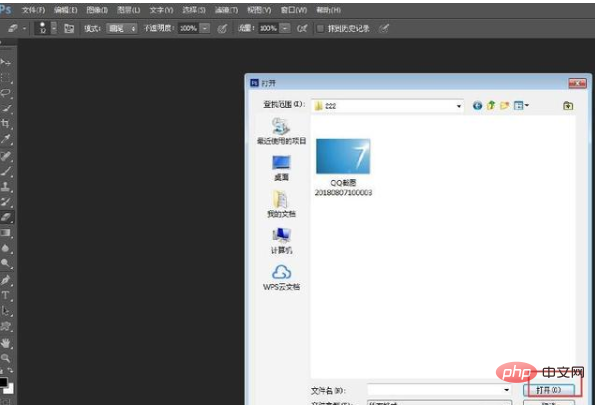
4. 上面3步做完已经把图片拉进Photoshop里面了,这个时候选择工具栏中的【裁剪工具】工具
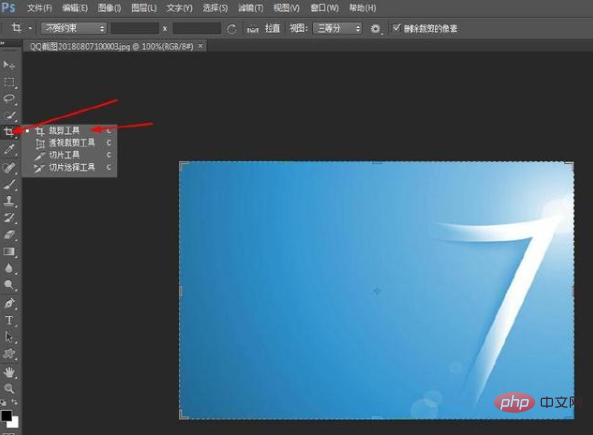
5. 这个时候单击鼠标左键就可以选择拉动可以拉动你想要的裁剪比例了
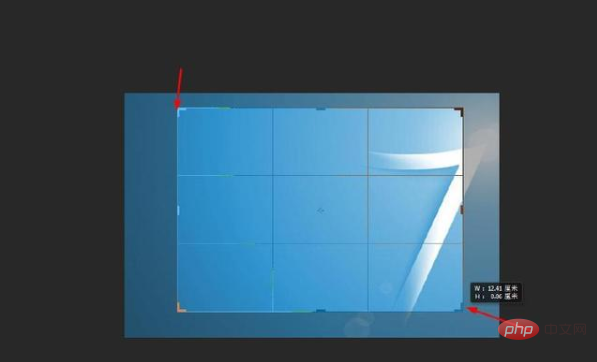
6. 当你裁剪选择之后,在选择图片的区域内双击鼠标左键就可以裁剪成功图片了
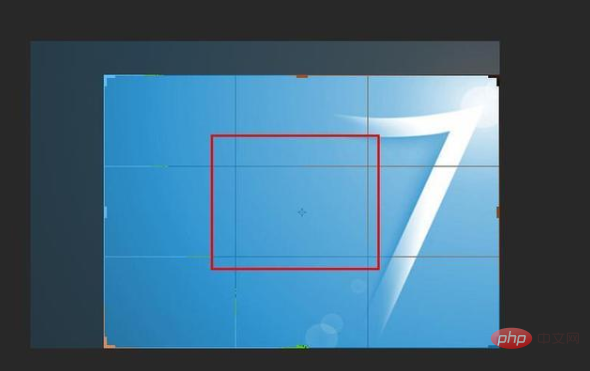
7. 裁剪后之后,再选择文件--保存,整个过程就算完成了
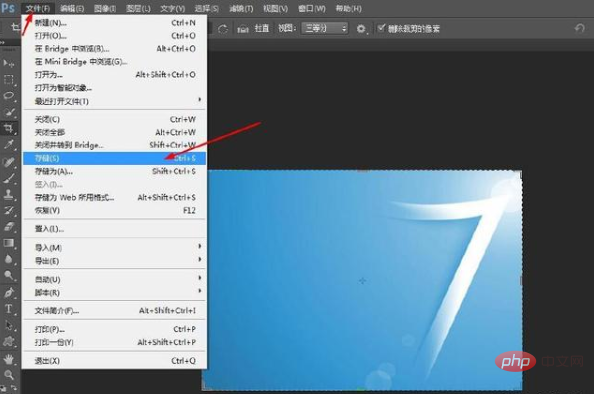
以上就是ps怎么裁切图片的详细内容,更多请关注php中文网其它相关文章!
来源:php中文网